こんにちは、しーたけです。
今日は以前書いた、音声入力でブログを書く方法について記事を書きましたが、今回はその方法をご紹介します。
Google音声入力を行う方法【アンドロイド】
僕は現在、サムスン・ギャラクシー S9(SAMSUNG galaxy S9)を使用しており、かれこれスマホはずっとサムスンを使用していて、根っからのアンドロイドユーザーです。はい。
なお、Google音声入力はパソコンでも可能ですが、ここでは手軽に出来るスマホでの方法を紹介します。
今、このブログも音声入力で行っております、とても簡単なので覚えておいて損は無いと思います。
操作はとても簡単です
まず、メモやドキュメントを開いて右下のキーボードのところをタップします。マイクのマークがある場合は、そこをタップ。(僕のギャラクシー S9は、オーストラリア仕様のため元々日本語キーボードがありませんのでSimejiを使っています)
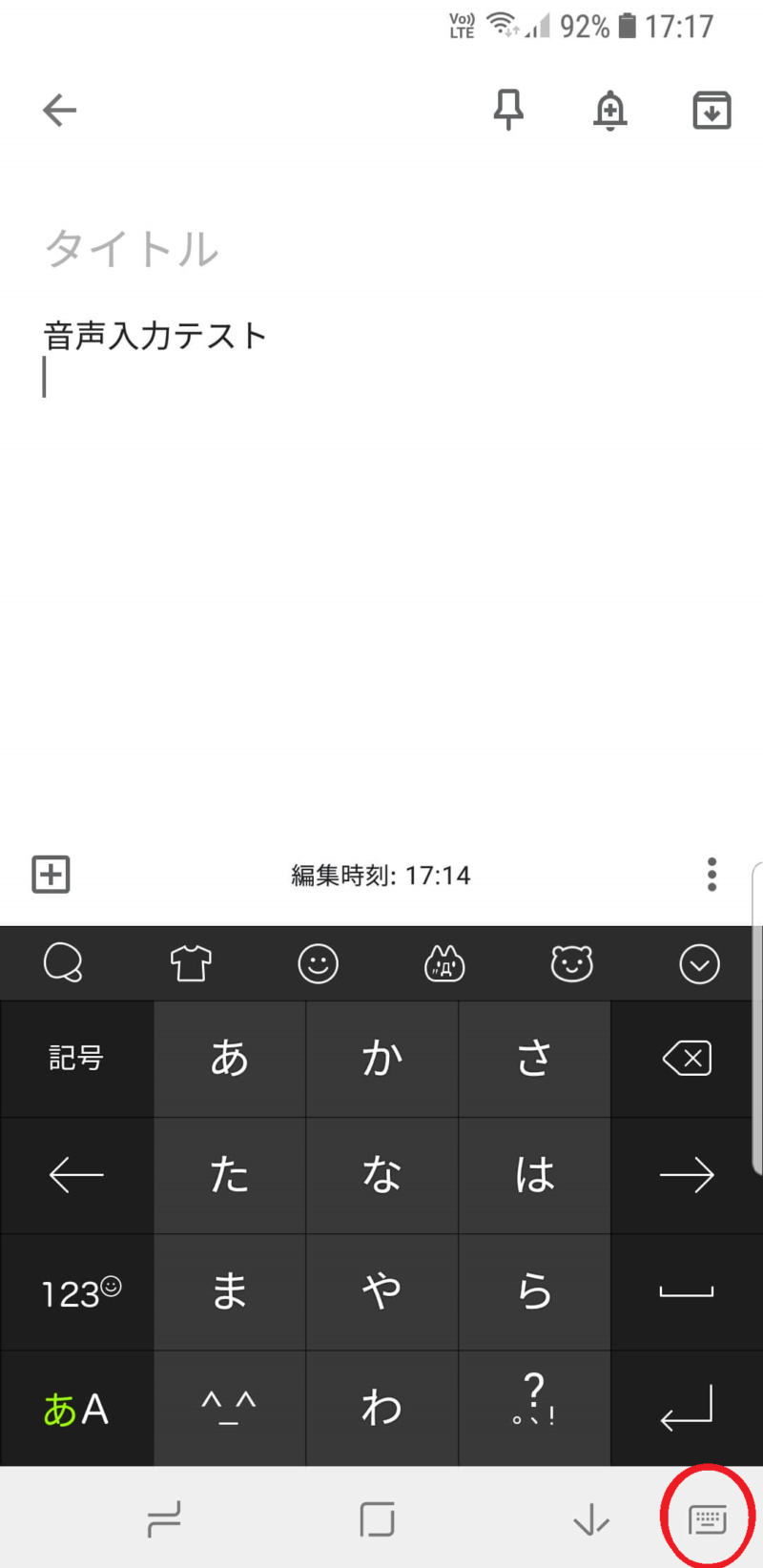
そして、ポップアップ画面のGoogle音声入力をタップ、マイクの画面が出てきます。
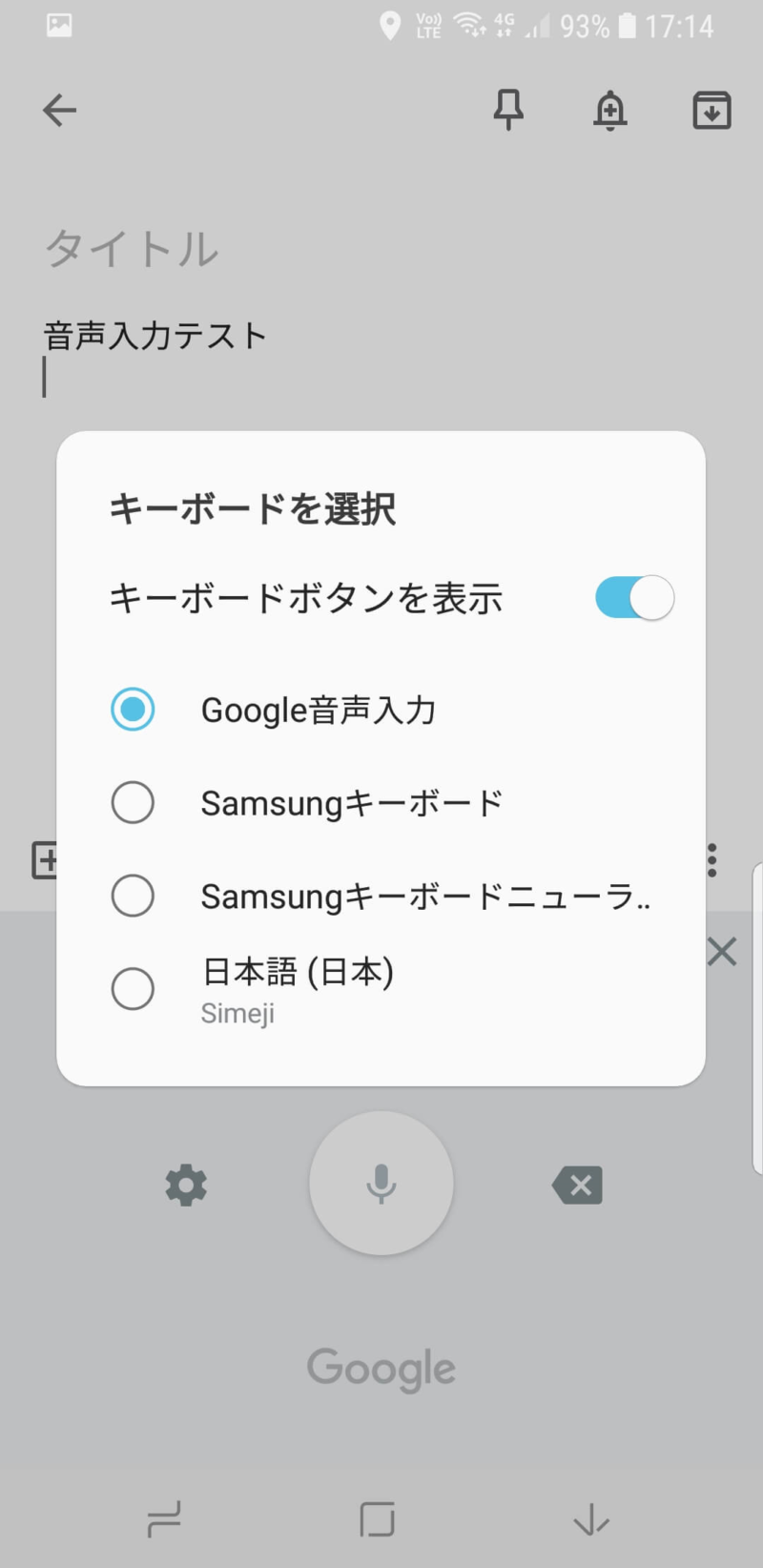
この画面でマイクに向かって話してみてください。
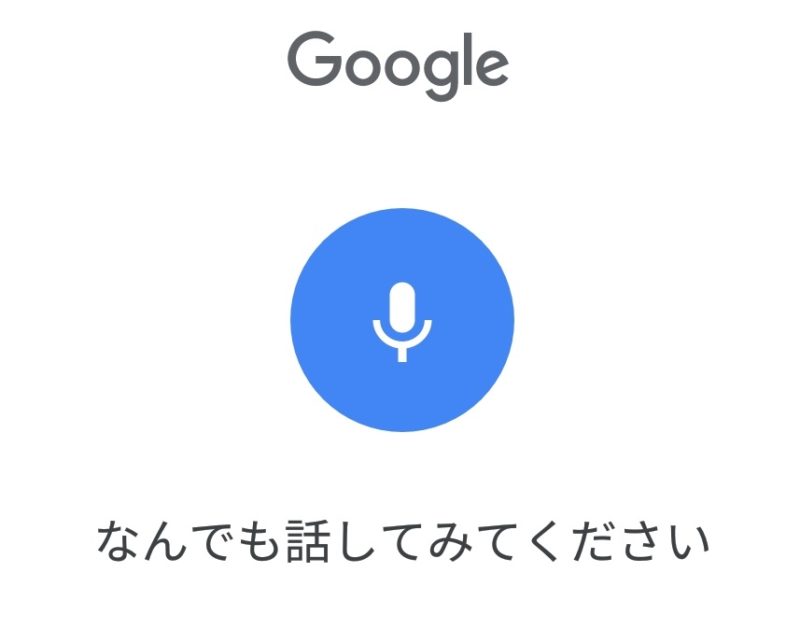
聞き取れなかった場合は「聞き取れませんでしたもう一度お話ください」と表示されます。
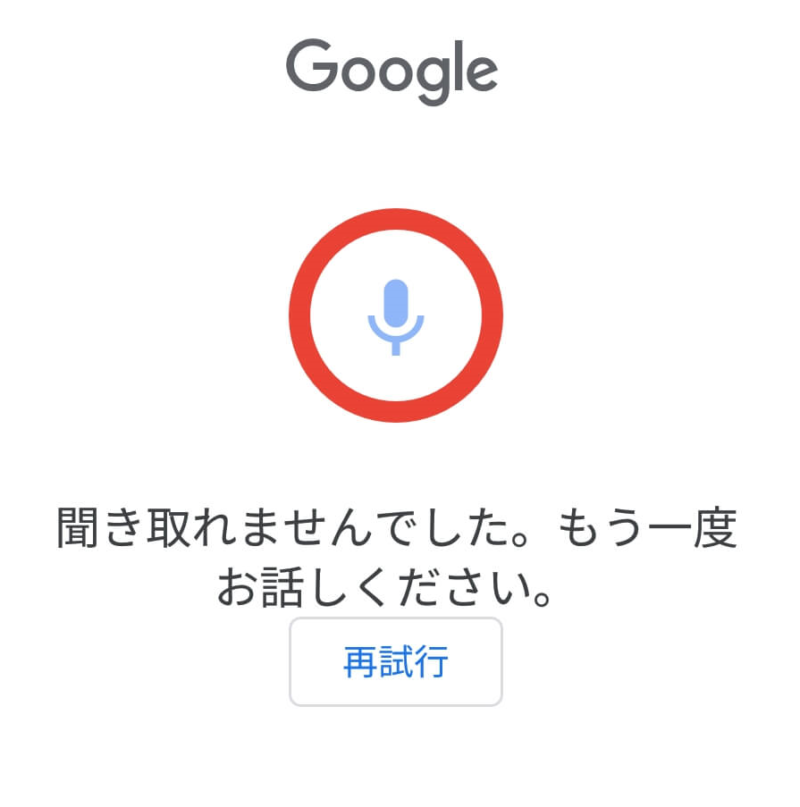
こうなった場合は、再試行をタップし再度話してみてください。
Google Keepがおススメ
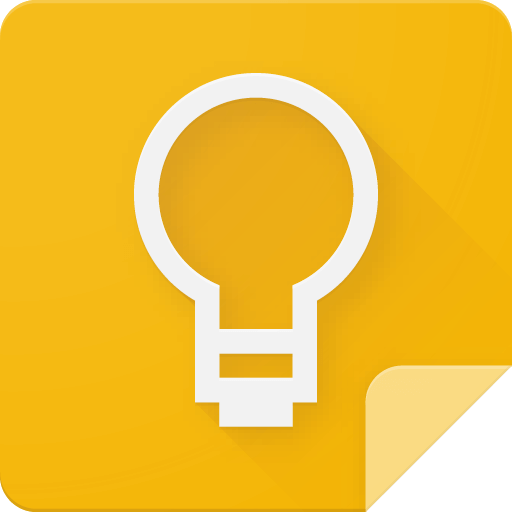
僕はGoogle Keep メモというアプリを主に使っていて、入力方法は基本的に同じです。最初の音声だけはデータとして保存されますが、ブログに書く場合は音声データ入らないのですぐ消し、その後続きをどんどん話していきます。
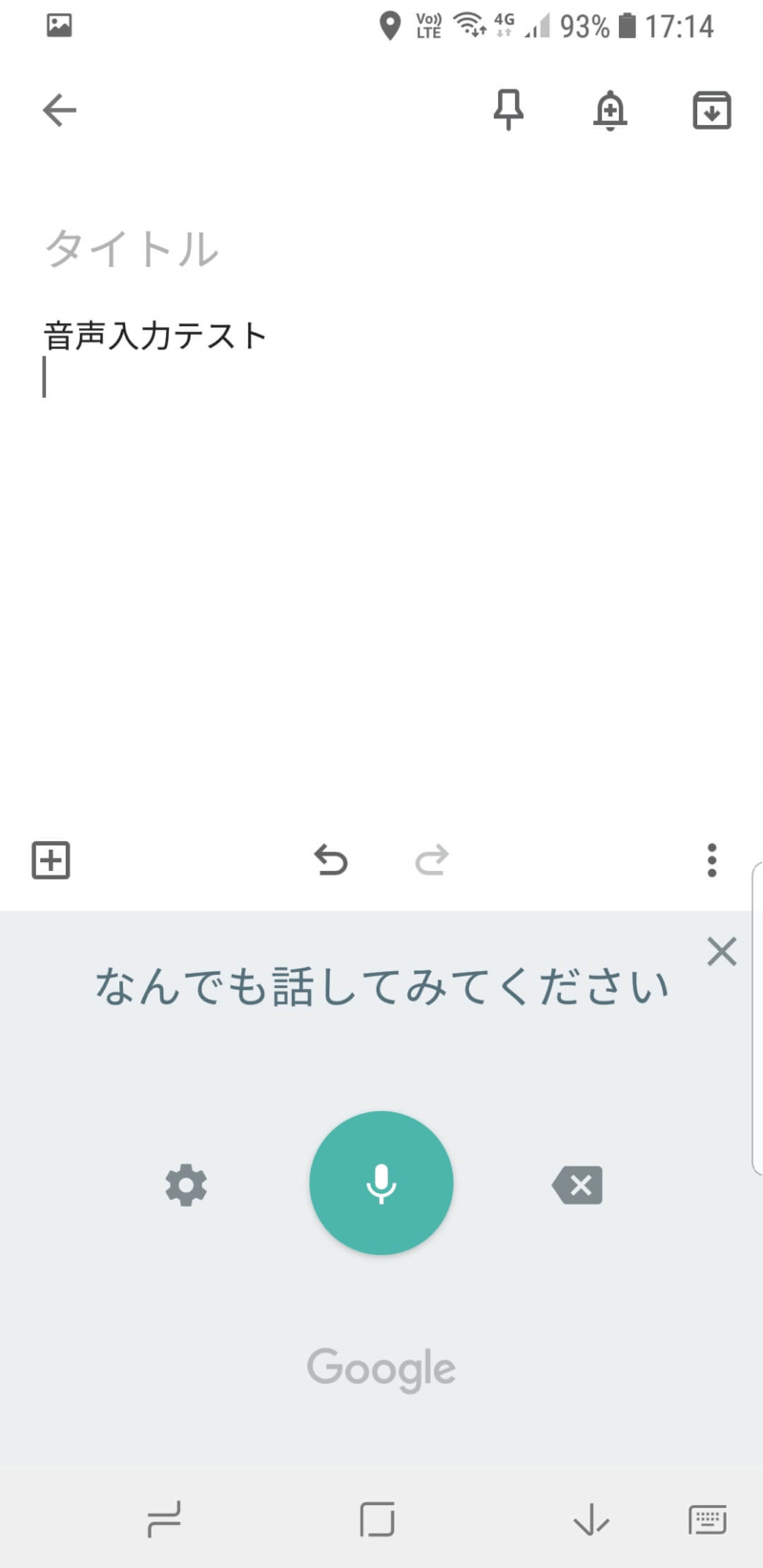
話しているとマイクが切れます。マイクボタンが白に変わるので、そこを再度タップして音声入力を続けていきます。
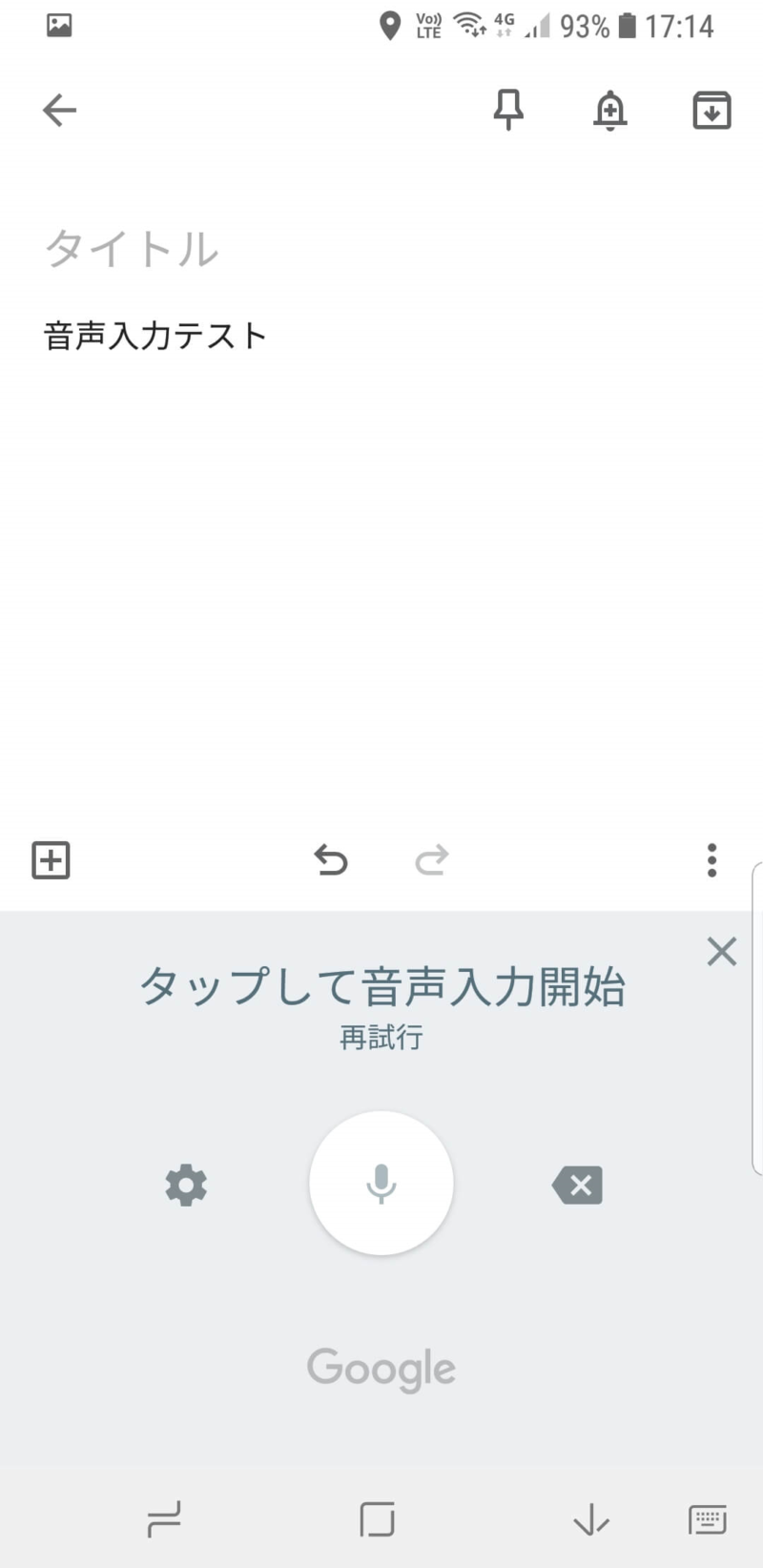
Google Keepメモに音声入力データを保存すると、Google ドライブに自動で保存されます。そしてPCを開いてGoogle ドライブを開き、そこに保存してあるGoogle Keepメモがありますので、そこから文字データをコピーしてブログ編集をします。
「、」「。」と改行は使えない
前にも書きましたがこの音声入力では「、」「。」と改行が使えませんので、あくまで下書きです。あまり完璧を求めずにどんどん喋って入力していき、後から編集で体裁を整えていきます。
編集は必須
やはり話していると余計なことや繰り返し同じ言葉を使っている場合が多いので、編集の時に文章を整えていくことが必須です。
例えば、「えー」「えーっと」など何を言おうか頭で考えている時に無意識に口走っているのも認識されます。笑
こういったのはガンガン削ってきます。
精度もかなり良い
改めてこう使ってみると本当にこれは便利です。というのも、精度がめちゃくちゃ良い!からです。文字の認識精度の高さは、僕の英語のリスニング力よりもはるかに上です。(比較するまでもありませんが…笑)
文字の誤変換も少なく、とても楽にブログを書くことができます。
僕は、キーボードで入力するのがあまり得意ではないので、音声入力である程度文章を作っておけばものすごく時間短縮になります。
また、何かを思いついた時にすぐに音声入力できるように、Google Keepメモアプリはホーム画面に置いてあり、すぐに入力開始できるようにしています。
iphoneでもGoogle音声入力は使用可能だそうですが、iphone自体にも同様の機能があり、精度もかなり良いみたいなので特に必要はなさそうです。
いずれはキーボードも無くなり、すべて音声で制御する日も来るかもしれませんね。
最後まで読んでいただきありがとうございました。
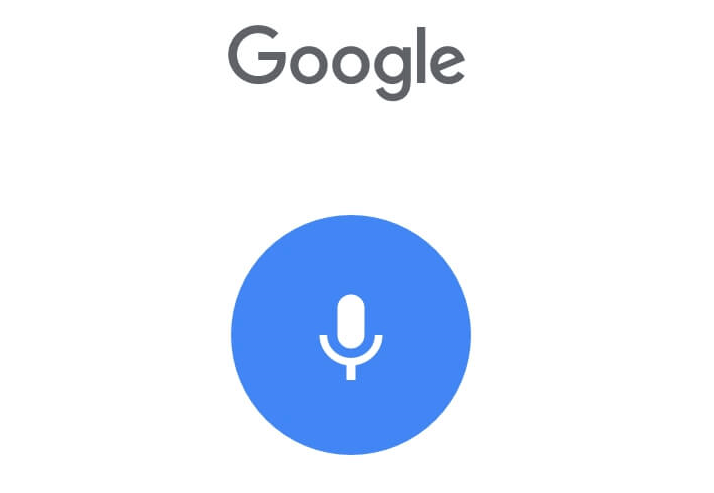


コメント